Artikel Lainnya
12 Langkah Pemasangan Slims 9 Bulian di Windows - Slims 9 Bulian adalah versi terbaru dari perangkat open source keluarga Slims (Senayan Library Management System) yang sudah kita tahu banyak membantu memanajemen berbagai tugas Pustakawan di perpustakaan. Setelah 5 tahun sejak kemunculan Slims 8 Akasia pada tahun 2015, sistem berbasis digital ini diluncurkan pada bulan februari tahun 2020 yang mana pastinya terdapat berbagai peningkatan fitur yang sangat menarik di dalamnya. Dari situs resminya, beberapa yang saya ketahui mengenai peningkatan fiturnya yaitu :
1. Penambahan 3 bahasa : Urdu, Turki, Rusia;
2. Peningkatan perlindungan untuk XSS (cross-site scripting), SQLi (SQL injection);
3. Penambahan tema admin dan penambahan tema baru kartu anggota;
4. Optimalisasi tema OPAC Klasik
5. Dan lain - lain.
Sebelum proses instalasi/pemasangan Slims, adapun software yang harus dipersiapkan dalam instalasi Slims ini:
1. Winrar (bila belum terinstal di perangkat PC/Laptop sobat) - Download
2. Xampp (sebagai server lokalnya) - Download
3. Slims 9 Bulian (tentu ini yang utama) - Download
database host : slimsdb
Demikian langkah - langkah pemasangan Slims 9 Bulian, semoga bermanfaat.
1. Penambahan 3 bahasa : Urdu, Turki, Rusia;
2. Peningkatan perlindungan untuk XSS (cross-site scripting), SQLi (SQL injection);
3. Penambahan tema admin dan penambahan tema baru kartu anggota;
4. Optimalisasi tema OPAC Klasik
5. Dan lain - lain.
Sebelum proses instalasi/pemasangan Slims, adapun software yang harus dipersiapkan dalam instalasi Slims ini:
1. Winrar (bila belum terinstal di perangkat PC/Laptop sobat) - Download
2. Xampp (sebagai server lokalnya) - Download
3. Slims 9 Bulian (tentu ini yang utama) - Download
4. Software edit kode lainnya, misalnya : Notepad++, dll (apabila kurang nyaman dengan Notepad bawaan windows)
Baiklah, saya akan langsung share cara instalasi pemasangan Slims 9 Bulian di Windows.
Cara install Slims 9 Bulian di Windows
Lihat juga videonya: cara install slims 9 bulian di komputer
1. Install Xamppnya dulu (bila perlu, bisa hilangkan centang learn more about Bitnami for Xampp), tinggal klik next - next sampai progres bar instalasinya muncul dan tunggu sampai Finish
3. Ektrak file .rarnya sampai muncul nama yang sama dengan .rarnya, setelah itu copy dan pastekan di local(c:) - xampp - htdocs, beri nama folder dengan nama yang sederhana (contoh: slims)
4. Masuk ke browser google chrome (atau browser lainnya), ketik localhost/slims, maka tampilan slims akan muncul, lalu klik Get Started dan ikuti langkah-langkahnya
5. Buka tab baru, ketik di kolom url : localhost/phpmyadmin, lalu klik new -> beri nama database (misalnya slimsdb) -> dan klik create.
6. Kembali ke tab instalasi, klik next sampai muncul tampilan install Slims, klik Install Slims
7. Muncul tampilan database information, silakan isi sesuai yang sudah di buat di menu localhost/phpmyadmin sebelumnya
database host : slimsdb
database username : root
database password : "" (biasanya dikosongi)
setelah itu klik Test Connection
8. Jangan lupa isi profile adminnya, supaya bisa masuk ke panel admin nanti, yang harus diisi berupa :
username : admin
password : admin2020
retype password : admin2020
*username dan password diatas hanyalah contoh (bisa diubah sesuai keinginan)
*passwordnya minimal 8 karakter
klik Run Installation -> tunggu hingga proses selesai -> muncul tombol goto My Slims -> klik tombol goto My Slims.
10. Untuk masuk ke panel admin Slims 9 Bulian silakan ketik di kolom url browser :
(localhost/slims/index.php?p=login) isi username dan password admin yang sudah dibuat lalu klik tombol login
11. Setting juga konfigurasi databasenya dengan membuka file "sysconfig.inc.php" menggunakan notepad(atau aplikasi edit kode lainnya) yang berada di C:\xampp\htdocs\slims\sysconfig.inc.php
12. Cari kata kunci "Database related", lalu ubah DB_NAME, DB_USERNAME, DB_PASSWORD sesuai dengan pengaturan database di localhost/phpmyadmin dari langkah sebelumnya.
ubah menjadi
lalu Save.Catatan :
*Nama konfigurasi database diatas hanyalah contoh, jadi disesuaikan dengan pengaturan database masing-masing.
*Username dan password database berbeda dengan username dan password login admin, jadi jangan sampai tertukar.
Apabila langkah-langkah diatas dirasa terlalu panjang, Sobat pustakawan juga bisa melihat video tutorial pemasangan Slims 9 Bulian dibawah ini:
Sources :
https://slims.web.id/web/
https://www.win-rar.com/
https://www.apachefriends.org/index.html
https://notepad-plus-plus.org/downloads/








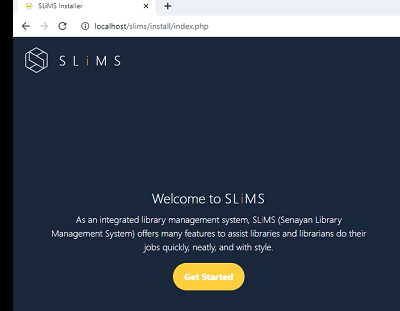



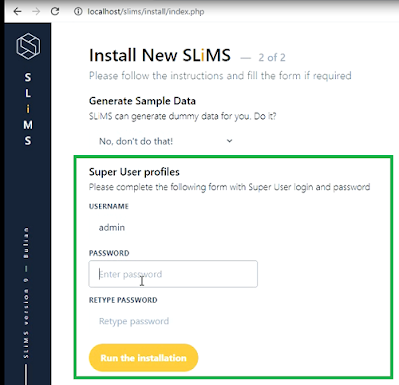

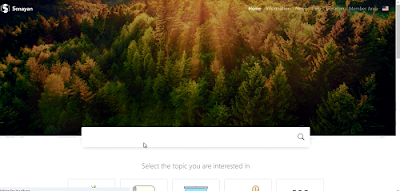
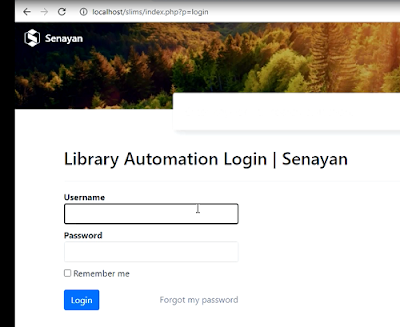



3 komentar
Mantap skuy, ini nih blog yang saya cari.
😋
@Tito: Terima kasih atas kunjungannya
kenapa punya saya tidak bisa masuk ke slims nya ya, malah hanya ada tulisan index
EmoticonEmoticon